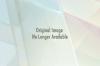Voit selvittää, kuka on jakanut linkkisi Facebookin hakutoiminnon avulla.
Kuvan luotto: Geber86/E+/GettyImages
Aina kun asetat Facebook-julkaisun kenen tahansa muun kuin itsesi saataville, sivusto sallii valitsemasi yleisö voi nähdä julkaisun, antaa reaktion, jättää kommentin ja jakaa julkaisun muihin paikkoihin verkkosivusto.
Facebookin avulla on helppo nähdä, kuinka moni on jakanut viestisi, mutta sivuston tietosuoja-asetukset määräävät, näetkö kaikkien näiden henkilöiden nimet. Sinulla on muutamia tapoja määrittää, kuka jakoi, ja Facebookin avulla voit hallita jakamisasetuksiasi tietosuojatarpeidesi mukaan.
Päivän video
Kuinka Facebook-viestien jakaminen toimii
Kun joku napsauttaa Jaa -painiketta Facebook-viestin alareunassa, he näkevät useita vaihtoehtoja julkaisun jakamiseen. He voivat esimerkiksi heti jakaa oletusyleisönsä kanssa ja lähettää kohteen aikajanalleen tai valita mukautetun yleisön, joka vaihtelee julkisesta vain heille. He voivat myös jakaa julkaisun toisen henkilön aikajanalle, ryhmälle tai Facebook-sivulle. He voivat jakaa sen yksityisviestillä tai lähettää sen Facebook-tarinaansa.
Muista, että kun joku jakaa viestisi, hän saa valita yleisön, joten voit menettää osan yksityisyydestäsi. Lisäksi, jos jaettu sisältö oli uutisartikkeli tai mediatyyppi, johon olet lisännyt henkilökohtaisen kommentin, jaetussa viestissä ei yleensä ole oletusarvoisesti henkilökohtaista tekstiäsi. Sen sijaan jakajan on valittava vaihtoehto Sisällytä alkuperäinen viesti jotta se näkyisi.
Tarkistamme, kuka jakoi viestisi
Vaikka tietosuoja-asetuksella voi olla vaikutusta, Facebook-ilmoituksesi voivat usein kertoa sinulle, kun joku jakaa viestin, jotta voit tunnistaa hänet helposti. Voit napsauttaa ilmoitusta siirtyäksesi viestiin tai katsoaksesi sen ystäväsi aikajanalta. Vastaavasti voit kertoa jollekulle viestisi jakaneen, kun näet sen näkyvän aikajanallasi.
Muissa tapauksissa voit paikantaa julkaisun manuaalisesti aikajanaltasi ja etsiä suoraan viestin sisällön alapuolelta linkin, jossa mainitaan julkaisun jakojen määrä. Esimerkiksi kun joku jakaa viestisi, tämä linkki sanoo 1 Jaa ja näkyy tykkäysten ja muiden reaktioiden määrän vieressä. Jos et näe sellaista linkkiä, kukaan ei ole jakanut kyseistä viestiä.
Facebook-sivustolla voit napsauttaa linkkiä tuodaksesi heti luettelon jaetuista viesteistä. Jos käytät Facebook-sovellusta, napautat linkkiä näyttääksesi viestisi uudessa ikkunassa ja etsit sitten toista jakolinkkiä reaktioiden laskennan alapuolelta luettelon avaamiseksi. Jakamistoimintoluettelossa näkyvät julkaisun jakaneiden ihmisten nimet sekä lisätty teksti, reaktiot, kommentit ja jaot heidän puoleltaan.
Jaetun luettelon rajoitusten ymmärtäminen
Saatat joskus huomata, että Facebook sanoo useiden ihmisten jakaneen viestisi, mutta näet luettelossa vain muutaman jaetun postauksen. Sivusto varoittaa, että tämä johtuu jakaneiden ihmisten tietosuoja-asetuksista. Esimerkiksi ystäväsi on saattanut jakaa viestin kapealle yleisölle aikajanallaan tai yksityiselle ryhmälle. Ellet kysy Facebook-ystäviltäsi, jotka jakoivat viestin, et todennäköisesti pysty kertomaan tämänkaltaisessa tilanteessa.
Viestien jakamisasetusten säätäminen
Hallitse, kuka voi jakaa julkaisusi, on yhtä helppoa kuin muuttaa yleisiä Facebook-tietosuoja-asetuksiasi tai muokata niitä tiettyä viestiä varten.
Voit päivittää koko sivuston asetukset siirtymällä tilisi asetuksiin Facebookin verkkosivuston avattavasta valikosta tai Facebook-sovelluksen hampurilaisvalikon kautta. Kun pääset asetuksiin, etsi Yksityisyys tai Tietosuoja-asetukset vaihtoehto, josta voit etsiä asetukset sille, kuka näkee tulevat viestit ja mahdollisuuden rajoittaa aiempien viestien yleisöä. Voit mennä sisään Aikajana ja merkintä asetukset estämään muita julkaisemasta viestejäsi Facebook-tarinoihinsa.
Jos haluat kohdistaa tiettyyn viestiin, valitse yleisökuvake, jos käytät Facebook-sivustoa, tai napauta Facebook-sovelluksessa kuvaketta, jossa on kolme pistettä ja valitse Muokkaa yksityisyyttä. Tämän jälkeen voit rajoittaa julkaisun yleisön ystäviin, jotka haluat nähdä ja jakaa viestin.